制作上のご注意
- アートボードとトンボの使い方を確認してください。
Illustratorでページ全体を編集したい場合は、次のように設定することを推奨します。- 1つの書類に複数ページを作成しないでください(見開きは可)。
- アートボードサイズ = 仕上がりサイズにして作成してください。
- 仕上がりサイズの情報を保存データに含むために、オブジェクトメニュー>トンボを使用してください。

- ファイルメニュー > 書類のカラーモード > CMYKカラーが選択されていることを確認してください。
- 効 果メニュー > 書類のラスター効果設定を確認してください。72ppiになっている場合、ラスター効果(ドロップシャドウやぼかし等)の出力結果は荒く仕上がってしまい ます。高解像度(300ppi)を推奨します。※書類全体に影響しますので制作の早い段階で設定してください。
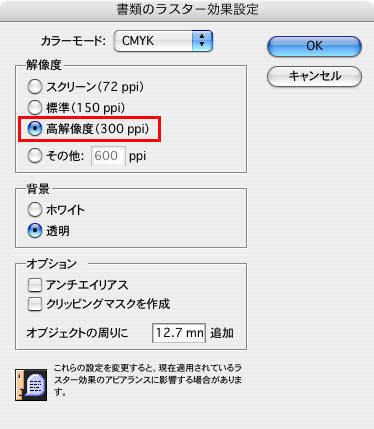
PDF保存手順
- フォーマットにAdobe PDF (pdf)を選んでください。
- Adobe PDF オプションは、下図の通り設定に「Illustrator初期設定」を選び、PDFを保存してください。
- 出来上がったPDFは、必ずAcrobatまたはAdobeReaderの画面で詳細に確認した上で入稿してください。
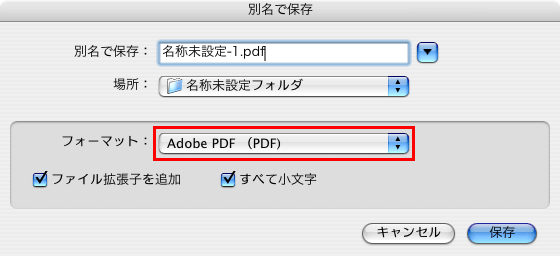
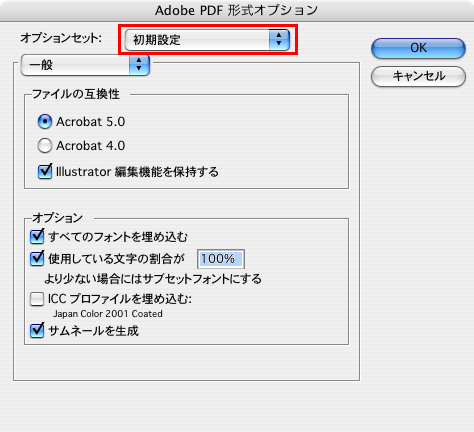
※Acrobatの画面表示では塗り足しが見えないPDFが出来上がりますが、実際には含まれています。当社のシステムでは、Acrobat画面の外のあるオブジェクトを出力できますので問題ありません。
